結論
iPhoneのショートカットアプリでオートメーションを作成して、右下の▶︎を押して再生している間に本体の音量ボタンでSiriの音量を調節する(Siriを起動して「Siri、話す声の大きさを50%にして」でもOKでした。iPhoneでSiriをオフにしていたのがそもそもの元凶・・・)

Siriの音量はSiriが話している時に本体の音量ボタンで調節します。
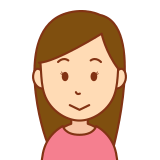
長い道のりでした。
昨日の夜からやっていて、もう太陽が登ってきました

おやすみなさい。
iPhoneの充電が80%になったらSiriに「充電が完了しました」と読み上げてもらう方法を実行したところ、バッテリー最大容量が減りにくくなりました!!
購入時100% →半年後も100%(すごい)
これはかなりいい感じです。
設定の手順(2024/12/31現在)
- ショートカットアプリを起動します
- 下にあるバーの中央の「オートメーション」をタップ
- 右上にある「+」をタップ
- 上部の検索窓で「バッテリー残量」を検索
- バッテリー残量(例:”バッテリー残量が50%を超えた時”)をタップ
- いつのスライダを右にスライドさせて80%にする
- 「80%より上」にチェック
- 「すぐに実行」にチェック
- 次へをタップ
- 上部の検索窓で「テキストを読み上げる」を検索
- テキストを読み上げるを選択
- グレーアウトしているテキストをタップ
- 「※充電が完了しました」をキーボードで入力【※任意の言葉に変更できます】
- 右下の完了をタップ
- 読み上げるの右側にある>をタップ
- 完了まで待機はオン
- 速度はデフォルト
- ピッチもデフォルト
- 言語は日本語
- 音声はSiri(声2)もしくは(声1)
- 画面右下にある▶︎をタップしてSiriの音声を再生する
- 再生している間にiPhone本体の音量ボタンを押してSiriの音量を設定
- 右上の完了をタップ
普段はサイレント(消音モード)にしているが、通知だけ「音」で欲しい
iPhoneの充電は普段は適当にしているのですが、80%で止めた方がバッテリーにいいという記事を発見。
いつも充電状態を学習してるはずが朝まで100%のまま推移してることが多いんですよね。
なのでオートメーションで何か通知が来ればいいのにと思って作ってみました。
でも、おやすみモードとか機内モードとかに「通知音」がかき消されるんですよね。
バイブレーションだけだと寝ていたりしたら気がつかないし・・・と言うことで読み上げにしました。
音楽再生とかにしたら図書館とかで充電している時にパニックになりそうです。
つまづきポイント

つまづきすぎて、朝になりました。
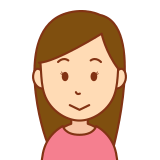
検索能力の低さが裏目に出ましたね。
- Siriの音量設定は画面からではなく、Siriの再生中に本体の音量ボタンから行う
- Siriの音量が小さいまま(普段Siriを使わない)だと、充電が完了しても読み上げ音が小さい時がある
- 右下の▶︎でデモを再生して、その瞬間にiPhoneの物理音量ボタンで設定する必要がある
- iPhone SE2やiPhone SE3にはバッテリーを80%で止める機能がない
- その結果、劣化がどんどん進んでいくのではないかと言う不安がある
- その他、Siriやショートカットアプリを使わない人にはハードルが高い印象だった
そのほか、作ったショートカットとオートメーション

デトックスのショートカットを作りました。
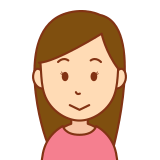
電池の消費を抑えるために役立ちそうですね。

ショートカットは走らせると「やり直し」ができません。
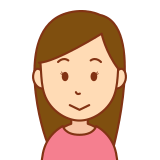
いつかのiOSで実装して欲しい機能の一つです。
まとめ

この記事はこんな人のために書きました。
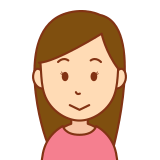
充電が終わったらデトックスモードにしておくと、電池の消耗が減っていいですよ。

